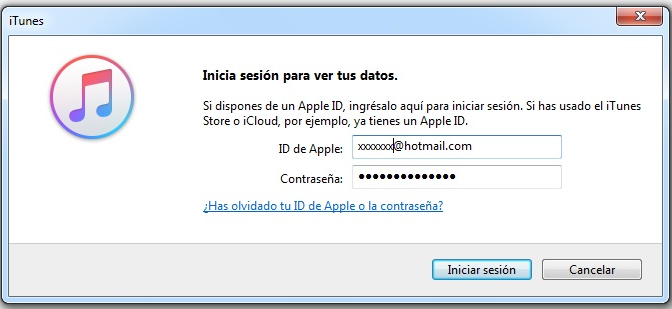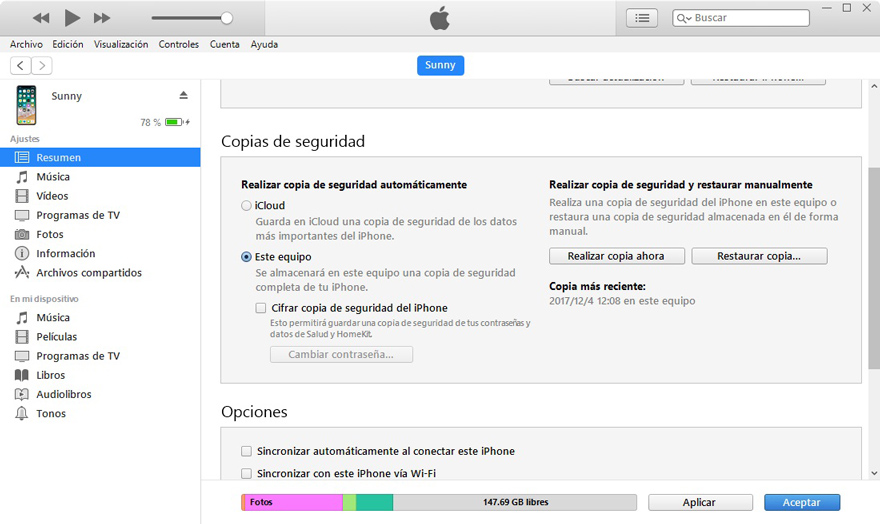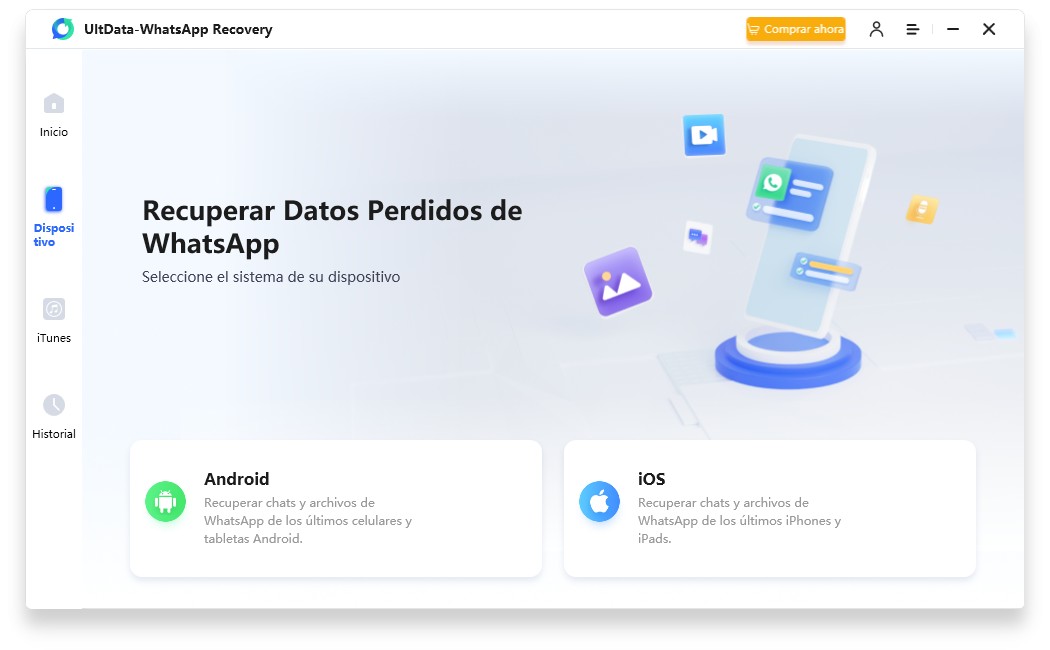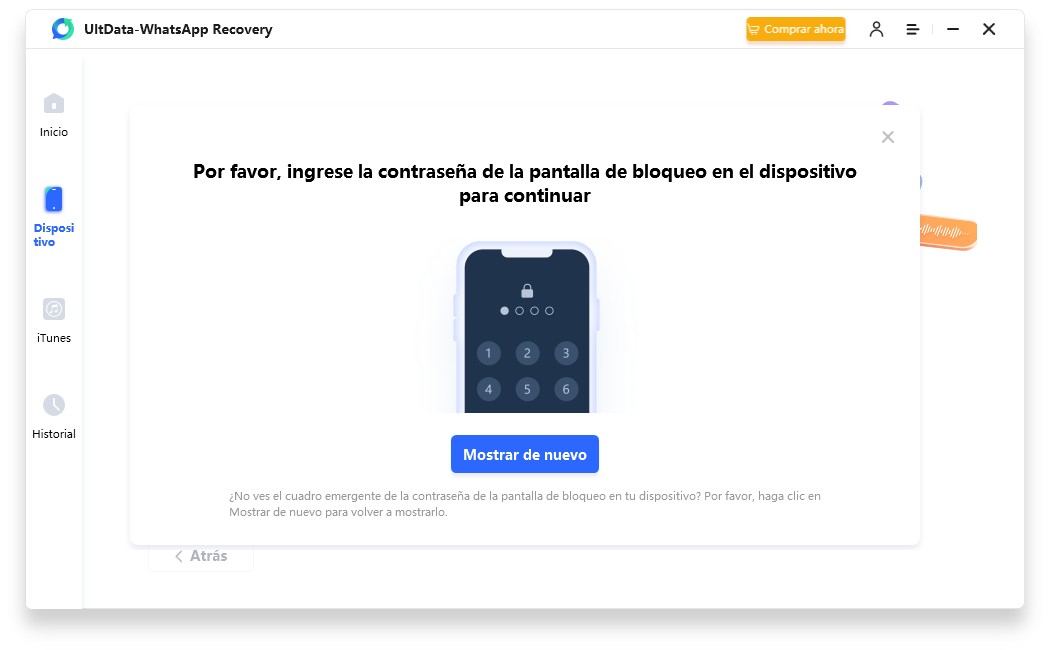Cómo recuperar mensajes de WhatsApp sin copia de seguridad
¿Te ha sucedido que accidentalmente eliminaste una conversación crucial de WhatsApp y, complicando más la situación, no dispones de una copia de seguridad? Mantén la calma, porque aún existen dos estrategias factibles para recuperar mensajes de whatsapp sin copia de seguridad. A lo largo de este texto, desvelaré los pasos precisos para que puedas recuperar whatsapp borrados iphone sin copia de seguridad, asegurándote así la recuperación de tus intercambios valiosos.
- ¿Cómo recuperar conversaciones de WhatsApp borradas sin copia de seguridad iPhone?
- ¿Cómo recuperar mensajes borrados de WhatsApp sin copia de seguridad Android?
¿Cómo recuperar whatsapp borrados iphone sin copia de seguridad?
Forma: Recuperar con un solo clic en PC - UltData WhatsApp Recuperación
Poco importa si no tenemos una copia de seguridad guardada. En este caso, solo tendremos que echar mano de una herramienta tecnológica bastante efectiva y fácil de utilizar. Nos referimos a Tenorshare UltData WhatsApp Recuperación.
A continuación te explicaremos como recuperar los mensajes borrados de wasap de un iPhone cuando no tienes una copia de seguridad guardada. ¿Te animas a conocer el procedimiento?... ¡Aquí esta!
Paso 1. En primer lugar, debes descargar e instalar el programa en la PC o MAC. Aquí te dejamos el enlace oficial para bajarlo:
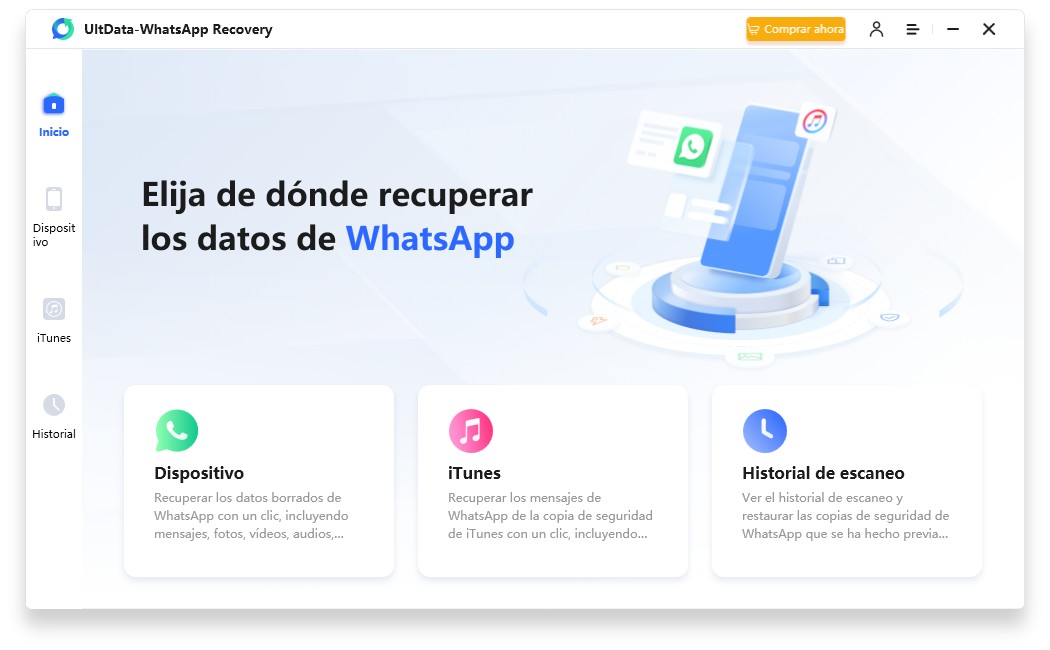
Paso 2. Busca el cable USB del iPhone y úsalo para conectar el dispositivo móvil al ordenador.
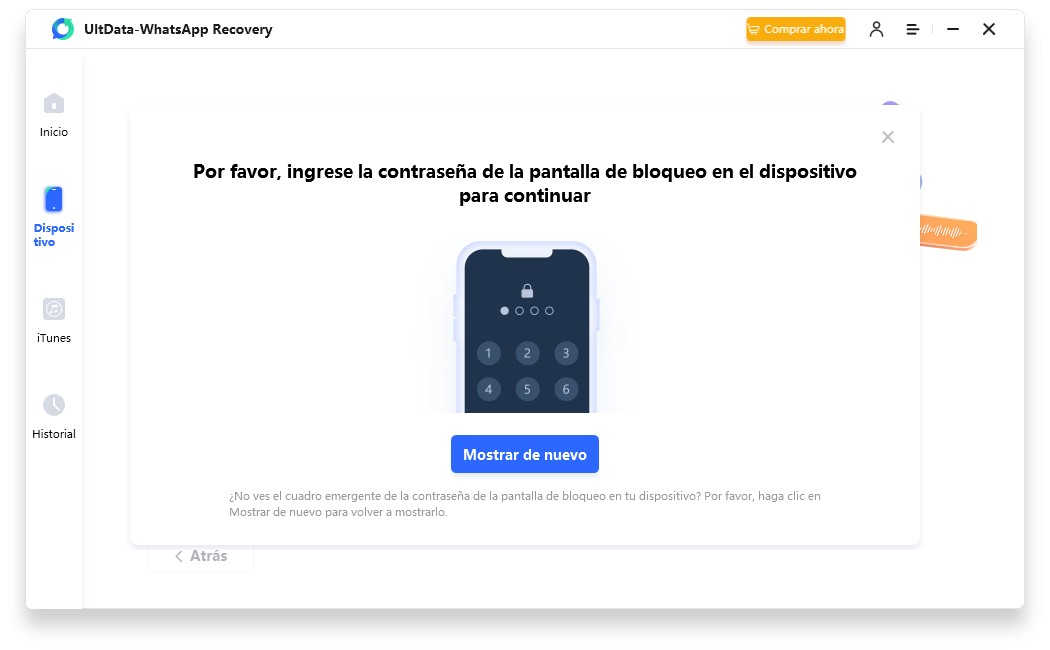
Paso 3. El aplicativo realizará un escaneo del celular. Al concluir, aparecerán las conversaciones que están en el dispositivo móvil y aquellas que se han eliminado. También se mostrarán los nombres, el número de contacto con quien chateabas y los mensajes. Todo está muy organizado y a la vista, así que solo deberás presiona sobre el chat que deseas obtener y luego haces clic en “recuperar”.
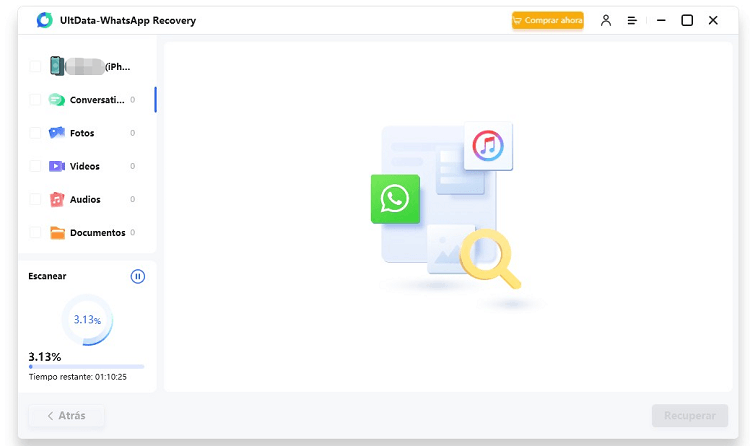
Consejo: Crear copia de WhatsApp a tiempo
Hacer una copia de seguridad de los mensajes de WhatsApp en la nube o en la computadora de manera oportuna es la forma más segura. Aquí, le presentamos varios de los métodos más típicos para ayudarlo a realizar copias de seguridad en el iPhone a tiempo.
Raspaldar en PC vía iTunesConecte su teléfono a su computadora y haga clic en el botón emergente "Confiar en esta computadora".
Acceda a iTunes. Luego vaya a "Resumen".

En la pestaña "Copia de seguridad", haga clic en el botón "Crear copia ahora".

Ingresa a WhatsApp, ve a Configuración > Chats > Copia de seguridad; selecciona "Realizar copia ahora" en esa página. Luego guardará sus datos en iCloud (asegúrese de que haya suficiente espacio en iCloud).
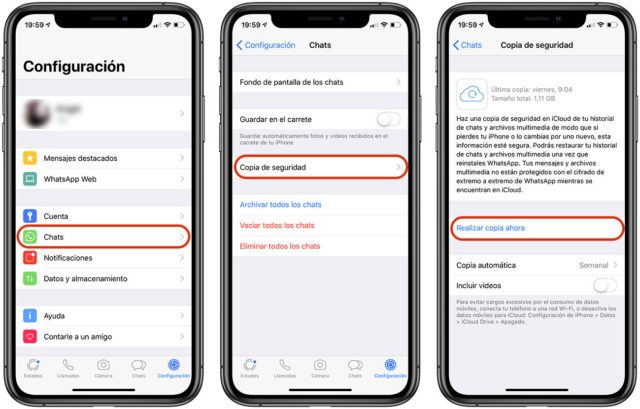
¿Cómo recuperar mensajes borrados de WhatsApp sin copia de seguridad Android?
El método previo beneficia a usuarios de iPhone, pero no todos tienen uno; en realidad, la mayoría usa Android. WhatsApp, una aplicación globalmente segura, respalda diariamente tus chats alrededor de las 2:00 am o 3:00 am, almacenando los datos en una carpeta "Database". Nunca se debe eliminar esta carpeta en tu Android, pero incluso si eso sucede, hay un procedimiento para recuperar datos perdidos. Aquí te mostraremos cómo hacerlo.
Forma 1: El administrador de archibos "ES File Explorer File Manager"
Paso 1: en tu Smartphone es necesario descargar un administrador de archivos que se llama “ES File Explorer File Manager”.
Nota: este administrador de archivos es totalmente gratis. Aquí se puede almacenar todo tipo de contenido. Además, este asistente se caracteriza por ser uno de los más potentes a la hora de trabajar con sistema Android.
Paso 2: una vez este instalada abre la aplicación y sigue la siguiente ruta: tarjeta SD > WhatsApp > base de datos.
Paso 3: seguidamente, verás un directorio. Allí deberás hacer clic sobre un archivo cuyo nombre es “MSGSTORE-yyyy..dd..db.crypt”.
Paso 4: una vez lo hayas abierto, podrás observar todos los mensajes enviados y recibidos durante los últimos siete días. Al abrirlos debes elegir cualquier editor de texto y leer todo lo que deseas. En el caso de que estés buscando los del día actual, debes hacer clic en la opción de msgstore.db.crypt.
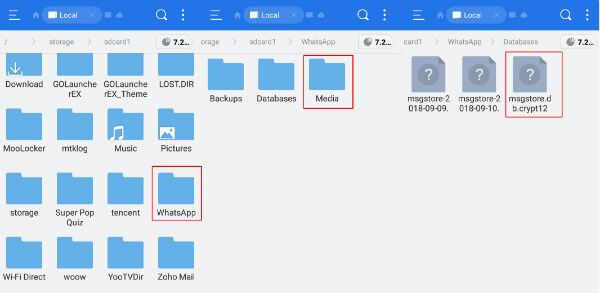
¿Cómo hacer copia de seguridad de WhatsApp en Android?
Ahora bien, aunque este método solo se ejecuta cuando no has guardado copias de seguridad, lo más recomendable hacerlas. Se recomienda cada 15 días realizar una, para mantener almacenada la información que vayas actualizando cada cierto tiempo.
Si te animas hacer tu propio backup de Whatsapp, solo tienes que seguir la siguiente ruta dentro de la aplicación verde: Ajustes > Chats > Copia de seguridad. Luego elige la recurrencia con que deseas hacer los respaldo y haz clic en “Guardar”. Como verás, esta es una precaución que no toma ni dos minutos.
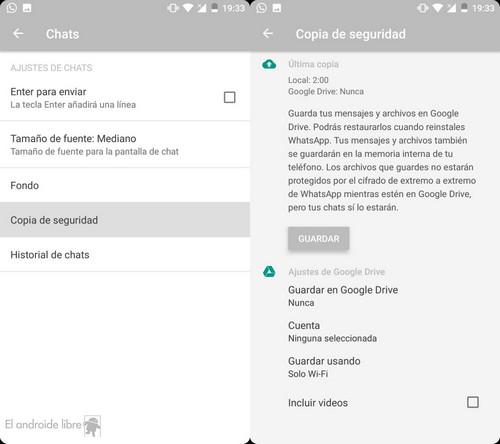
Forma 2: La mejor herramienta para recuperar datos borradados - Tenorshare UltData WhatsApp Recuperación
Sin embargo, ¿qué sucede si no realizó una copia de seguridad de WhatsApp por adelantado en su teléfono? Bueno, si el archivo de copia de seguridad no está disponible, no significa que no haya posibilidad de restaurar la copia de seguridad:
Tenorshare UltData WhatsApp Recuperación, un programa profesional para recuperar datos perdidos especialmente diseñado para teléfonos Android. Este es un programa muy efectivo que puede recuperar sus archivos perdidos de WhatsApp.
Descarga e instala UltData WhatsApp Recuperación. A continuación, conecte el móvil Android por USB y selecione "Dispositivo".

- Conecta el dispositivo Android al PC a través de un cable USB y a continuación habilita la depuración USB siguiendo las instrucciones en la pantalla.

- Pulsa el botón Iniciar para escanear los datos perdidos. Después de escanear los datos, tendrás que revisarlos y hacer clic en el botón Recuperar para restaurarlos.

Conclusión
Los estos métodos son realmente útiles, en especial si no tiene acceso a soluciones de respaldo oficiales. UltData WhatsApp Recuperación demuestra que es una excelente alternativa para recuperar mensajes de whatsapp sin copia de seguridad.
Preguntas frecuentes sobre recuperar mensajes de WhatsApp
P1: ¿Dónde se encuentra la papelera de WhatsApp?
Una vez que hayas abierto la aplicación, pulsa sobre el icono de ajustes de la esquina inferior derecha y selecciona el apartado "Ajustes". A continuación, elige la opción "Chat" y localiza la opción "Borrados recientemente".
P2: ¿Cómo se pueden ver los mensajes eliminados de WhatsApp?
En términos oficiales, WhatsApp no permite la recuperación de mensajes borrados: una vez la persona los elimina, desaparecen del móvil que los recibió y del que los envió sin dejar rastro en los servidores de la empresa. WhatsApp no guarda los mensajes.
P3: ¿Dónde está la papelera de reciclaje de WhatsApp en iphone?
Por suerte es una de las aplicaciones que más fácil ponen encontrar todo de nuevo. Para ello sólo hay que ir a la pestaña 'Álbumes', deslizar abajo del todo y entrar en 'Eliminado'.
- Recuperar los datos borrados de WhatsApp directamente desde los dispositivos iOS y la copia de seguridad de iTunes;
- Admitir el escaneo y la lectura de la copia de seguridad de iTunes encriptados;
- Admitir más de 7 tipos de archivos (contactos, fotos, chats, mensajes de voz, etc.);
- Compatible con los últimos iOS 18 y iPhone 17/16/Plus/Pro/Pro Max;

UltData WhatsApp Recovery
El mejor software de recuperación de datos de WhatsApp
La tasa más alta de recuperación de datos